在局域网中巧设音乐点播台
刘景云
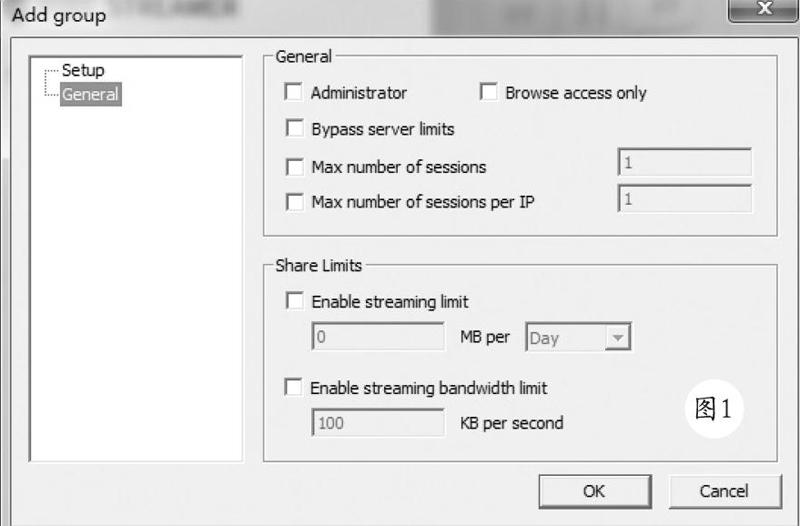
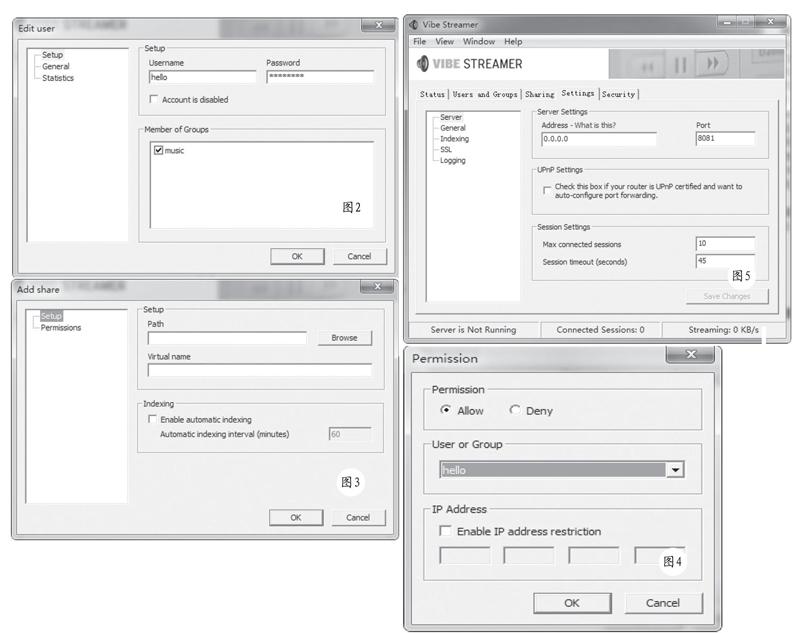
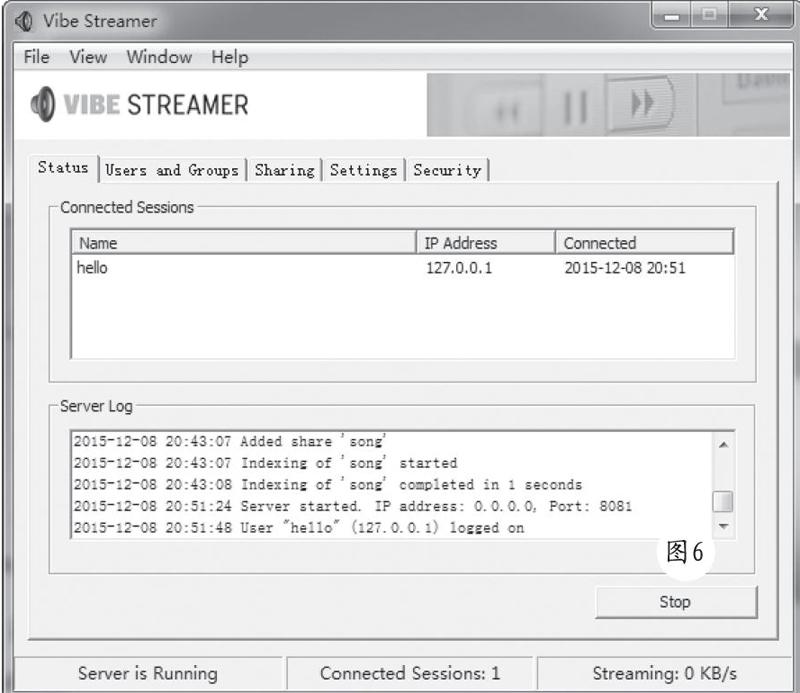
对于音乐爱好者来说,都喜欢电脑上存储很多动听的音乐。但是独乐乐不如众乐乐,如果能这些音乐文件共享出来,让局域网或者Internet中的好友能够自由点播欣赏,那岂不更加惬意!使用Vibe Streamer这款独特的软件,即可将本机变成音乐共享平台,远程好友只需使用浏览器就可以共享和点播您发布的音乐文件。
1.创建账户信息
在Vibe Streamer主窗口打开“User and Groups”面板,在其中可以创建允许访问本机音乐资源的账户和账户组。在“Groups”栏的右键菜单中点击“Add”项,在弹出窗口的“Setup”面板中的“Name”栏中输入组的名称,如果勾选“Group is disabled”项,表示禁用该组。在“General”面板(如图1)中在“General”面板中勾选“Administrator”项,表示将其中包含的所有账户设置为管理员,勾选“Browse access only”项,表示只赋予组中成员浏览本机音乐资源的权限。
勾选“Enable streaming limits”项,表示激活该组账户的数据访问总量控制功能,在其下设置具体的数据量(单位为MB)和计量单位(包括每日、每星期、每月等)。例如设置为每天10MB的话,那么该组中的用户每天最多可以从本机上获得lOMB的网络数据流量。勾选“Enable streaming bandwidth limit”项,表示激活流量带宽控制功能,在其下设置具体的带宽值即可(默认为每秒100KB)。其余的设置保持默认,点击OK按钮完成账户的添加操作。按照上述方法,您可以创建多个账户组。
之后在“Users”栏的右键菜单中点击“Add”项,在添加用户窗口(如图2)的“Setup”面板中的“Username”和“Passoword”栏中分别输入用户的名称和密码,如果勾选“Account is disabled”项,表示禁用该账户。在“Member of Groups”栏显示已经存在的所有组名,勾选对应的组名,即可将该账户添加到该组中,账户即可自动拥有该组的预设权限。当然,您也可以单独配置该账户的权限,具体方法与上述基本相同。点击OK按钮完成新账户的创建操作。按照上述方法,您可以创建任意多个账户信息。
2.添加共享音乐资源
在vihe streamer主窗口中打开“sharing”面板,在其右键菜单中点击“Add”项,在弹出窗口的“Setup”面板(如图3)中点击“Browse”按钮,选择目标MP3音乐文件夹(或者图片文件夹等)。在“Virtualname”栏中可以设置其别名。勾选“Enable automaticindexing”项,可以使用文件名称自动检索功能。在其下面可以设置自动检索的周期,默认为60分钟。
在“Permissions”面板的右键菜单中点击“Add”项,在权限设置窗口(如图4)中的“User or Group”列表中选择目标账户或者组名(选择“Everyone”项表示针对所有用户),之后选择“Allow”项,表示允许目标账户访问本音乐资源,选择“Deny”项,表示禁止其访问本资源项。勾选“Enable IP address restriction”项,可以在其下设置IP地址,这样只有符合该地址的主机才可以访问本音乐资源。注意IP地址可以使用通配符,例如“192.168.*.*”表示所有以“192.168”开头的IP地址。之后点击OK按钮完成音乐资源项目的添加操作。按照上述方法,您可以添加多个需要共享的音乐资源项目。
3.设置Vibe Streamer
在Vibe Streamer主窗口中打开“Settings”面板(如图5),在其左侧点击“Server”项,在右侧窗口的“Address”栏中输入本机的IP地址,在“Port”栏中可以调整端口号(默认为8081)。在“UPnP Settings”栏中勾选“Check this box”项,表示使用UPnP端口自动映射技术,这对于内网主机来说,可以使网关或路由器的NAT模块做自动端口映射,将Vibe Streamer监听端口从网关或路由器映射到内网主机上,从而更好地突破内网限制。在“Max connected sessions”栏中设置允许同时连接到本机的最大连接数(默认为10),在“Session timeout”栏中可以设置连接会话超时值(默认为45秒)。在窗口左侧选择“SSL”项,在窗口右侧勾选“Enable SSL eneryption”项,表示激活加密连接功能,在其下选择对应的证书文件,密钥文件和密码即可。在窗口左侧选择“Logging”项,在窗口右侧点击“Browse”按钮,可以更改日志文件保存路径。其余的设置保持默认,点击“Save Changes”按钮保存配置信息。
4.远程点播共享音乐
客户端如何访问本机的音乐资源呢?首先在Vibe Streamer主窗口的“Status”面板(如图6)底部点击“Start”按钮,激活本机的音乐共享服务。之后客户端在浏览器地址栏中输入“http://IP:8081”,即可打开登录页面。其中的“IP”表示本机的IP地址,端口为8081(也可以使用是指定的端口)。之后在登录页面中的“username”栏中输入预设的账户名称,有“Password”栏中输入密码,点击“Login”按钮,即可打开本机的音乐共享资源页面。
在其中的“Directories”栏中显示所有共享的音乐文件夹,从中选择目标文件夹,在其右侧显示其中包含的所有音乐文件。选择目标音乐文件,可以将其拖动到页面中部的播放列表中。选择对应的音乐文件,在页面顶部内嵌的播放器中点击播放按钮(或者双击目标文件),即可播放选定的音乐文件了。勾选“Repeat”项,可以实现循环播放,勾选“Shuffle”项,可以实现随机播放。在播放过程中,在页面顶部的音量栏中拖动滑块,可以调整音量大小。您可以直接拖动播放滑块,来控制音乐的播放位置。在播放器左侧点击对应的按钮,可以实现跳至上一首、暂停(播放)、跳至下一首等操作。
在“Search”栏中输入音乐的名称,可以查找目标音乐文件。在服务器端的Vibe Streamer主窗口的“Status”面板的“Connected Sessions”栏中显示当前连接会话信息,包括登录的账户名称、客户机IP地址、连接的时间等。在“Server Log”栏中显示日志信息,包括目标账户登录的时间,正在点播的音乐文件名称等。点击“St0p”按钮,可以结束音乐共享服务。Vibe Streamer美中不足是对中文的支持不太好,但是瑕不掩瑜,其音乐共享功能还是非常实用的。
- 电脑知识与技术·经验技巧的其它文章
- 共享新品
- 老兵新传
- 手把手教你如何截图
- 搞定不识别U盘的电脑
- 批量建立文件夹技巧
- WindOWS 10

